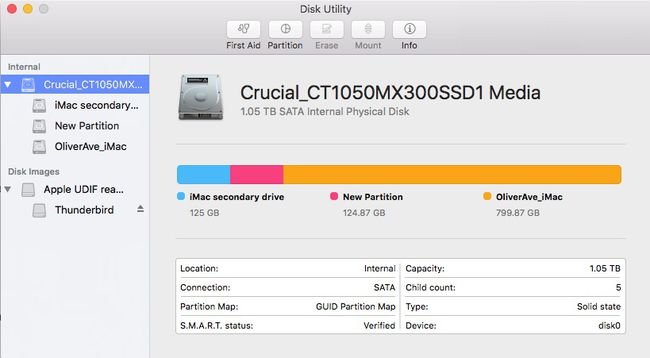Ako rozdeliť disk v OS X El Capitan pomocou Disk Utility
Disková utilita, bezplatná aplikácia, ktorá je súčasťou OS X a macOS, je viacúčelový a ľahko použiteľný nástroj na prácu s pevnými diskami, SSD a obrazmi diskov. Disková utilita môže okrem iného vymazávať, formátovať, opravovať a rozdeľovať pevné disky a SSD disky, ako aj vytvárať RAID polia.
OS X El Capitan priniesol premenu na Disk Utility. Hoci si zachovala väčšinu svojich kľúčových funkcií, vrátane možnosti rozdeliť disk na viacero zväzkov, Disková utilita dostala nový vzhľad a zmenila niektoré procesy.
Tu je pohľad na to, ako rozdeliť pevný disk, ak používate Disk Utility v systéme OS X El Capitan.
Aj keď sa tento článok zameriava na rozdelenie pevného disku pomocou Disk Utility v OS X El Capitan, proces je podobný macOS Catalina, Mojave, High Sierra a Sierra.
O rozdelení pevného disku
Rozdelenie disku ho rozdelí na jednotlivé sekcie, z ktorých každá funguje ako samostatný zväzok. Je možné rozdeliť väčšinu typov úložných zariadení vrátane SSD, pevných diskov a USB flash disky.
V našom príklade sa chystáme pridať jeden oddiel na pevný disk. Rovnaký proces môže vytvoriť ľubovoľný počet oddielov v závislosti od vašich potrieb.
Ako preventívne opatrenie si pred vytvorením nových oddielov na svojom zariadení zálohujte údaje na pevnom disku Macu.
Ako rozdeliť pevný disk v OS X El Capitan
Ak je disk, ktorý chcete rozdeliť, externý disk, uistite sa, že je pripojený k vášmu Macu a zapnutý.
Z priečinka Applications spustite Disková utilita. Alebo zadajte Disková utilita do Spotlight Search.
-
Z bočného panela vľavo vyberte jednotku, ktorú chcete rozdeliť.
Interné úložné zariadenia sa zobrazia pod Interné sekcii na bočnom paneli. Externé zariadenia sa zobrazia pod Vonkajšie sekcii na bočnom paneli. Môžete rozdeliť iba disk, nie ktorýkoľvek z priradených zväzkov.
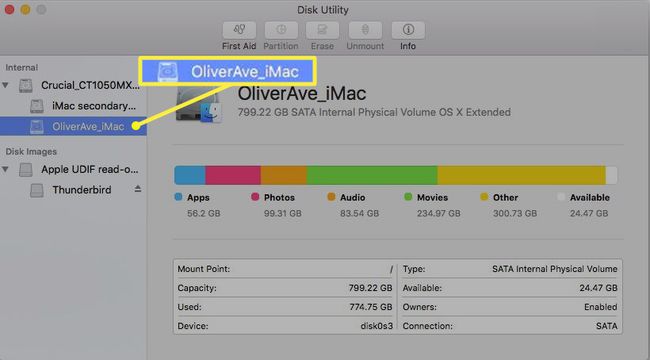
-
Vybraný disk sa zobrazí na pravej table s podrobnosťami o ňom, ako je umiestnenie, spôsob pripojenia a používaná mapa oddielov.

-
Vyberte Priečka tlačidlo. Uvidíte koláčový graf toho, ako je disk momentálne rozdelený.
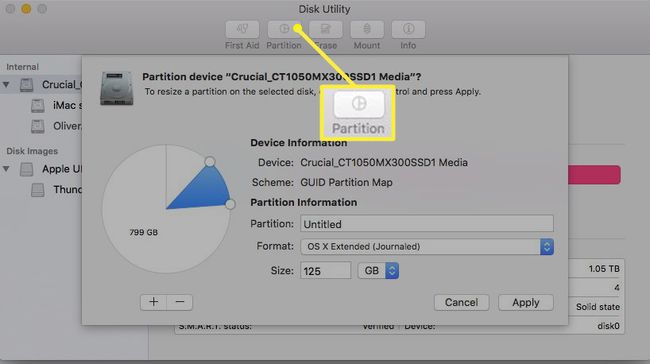
-
Ak chcete pridať ďalší zväzok, kliknite na plus (+) tesne pod koláčovým grafom.
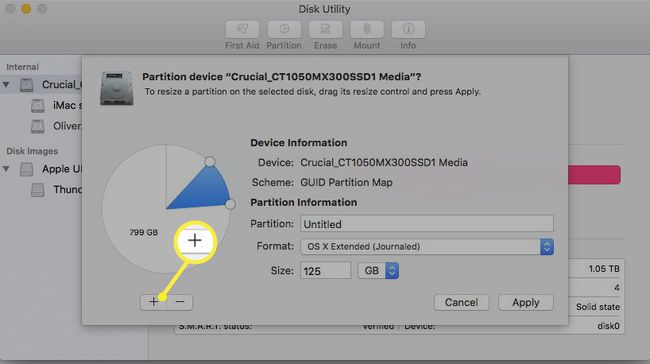
-
Zadajte názov zväzku v Priečka lúka.

-
Vyberte Formátovať rozbaľovacej ponuky a potom vyberte formát systému súborov.
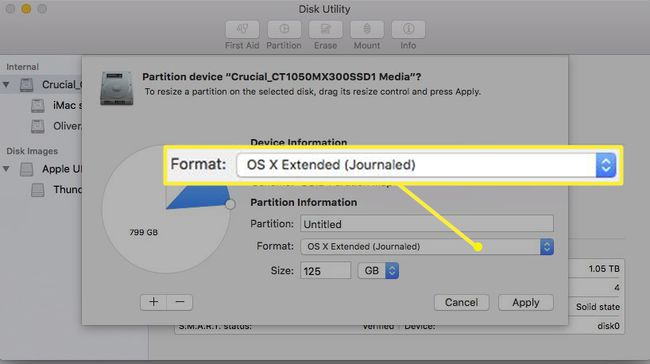
OS X Extended (žurnálované) je zvyčajne predvolená. Je to najbežnejšie používaný súborový systém na Macoch El Capitan.
-
Zadajte veľkosť alebo potiahnutím ovládacieho prvku na zmenu veľkosti zväčšite alebo znížte veľkosť hlasitosti.
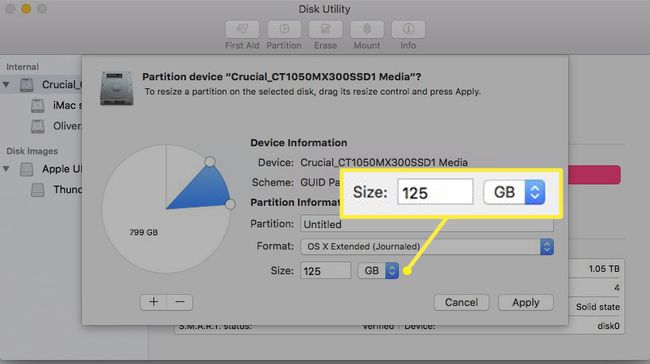
-
Vyberte Použiť.
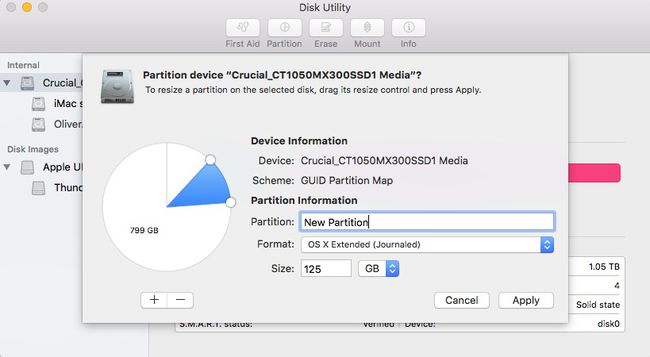
-
Keď vidíš Operácia úspešná, vyberte hotový.
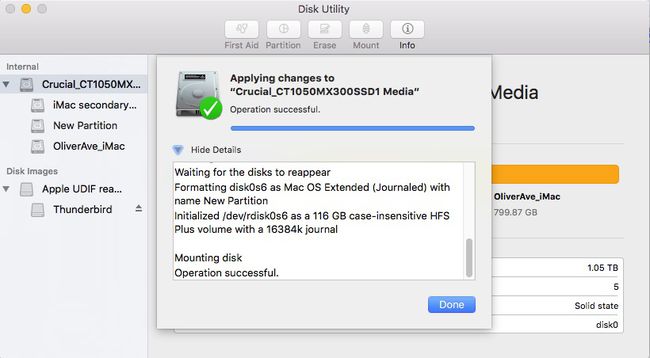
-
Váš nový oddiel sa zobrazí na bočnom paneli Diskovej pomôcky.